Fermez automatiquement les anciens onglets pour garder Safari propre [Conseil de pro]
![Fermez automatiquement les anciens onglets pour garder Safari propre [Conseil de pro] Fermer automatiquement les anciens onglets dans Safari](/f/af613152b63f7a4db169a4f51d3196c4.jpg)
Image: Culte de Mac
 Nous voulons vous aider à maîtriser Safari. Culte des MacConseils Safari Pro La série vous montrera comment tirer le meilleur parti du navigateur Web d'Apple sur iOS et Mac.
Nous voulons vous aider à maîtriser Safari. Culte des MacConseils Safari Pro La série vous montrera comment tirer le meilleur parti du navigateur Web d'Apple sur iOS et Mac.
Êtes-vous un Safari involontaire thésauriseur d'onglets? Il est facile d'oublier de fermer les anciens onglets dont vous n'avez plus besoin, en particulier sur iPhone, où les dizaines d'onglets ouverts que vous avez oubliés ne sont pas toujours visibles. Mais saviez-vous que Safari peut effacer automatiquement tous vos anciens onglets après un certain temps ?
Découvrez comment configurer la suppression automatique des onglets dans cette astuce de pro Safari.
Chaque fois que vous appuyez sur un lien dans un e-mail, un SMS ou sur les réseaux sociaux, Safari l'ouvre dans un nouvel onglet. Si vous ne fermez pas cet onglet lorsque vous avez terminé (et qui le fait ?), ces onglets s'accumulent rapidement au fil du temps. Vous pouvez vous retrouver avec des centaines dont vous n'avez pas besoin, encombrant Safari.
Ces onglets ne monopoliseront pas les ressources système, mais ils rendront plus difficile la recherche des onglets que vous faire besoin plus tard. Au lieu d'essayer de vous souvenir de les fermer manuellement, vous pouvez demander à Safari de les fermer pour vous après un certain temps. Cette astuce ne fonctionne que sur iPhone et iPad.
Configurer l'effacement automatique des onglets dans Safari
Pour configurer la suppression automatique des onglets, suivez simplement ces étapes :
- Ouvrez le Paramètres app sur votre iPhone ou iPad.
- Robinet Safari.
- Robinet Fermer les onglets.
- Choisissez maintenant si vous souhaitez que les onglets se ferment automatiquement Après un jour, Après une semaine ou Après un mois.
Safari s'occupera désormais de vos onglets inutiles pour vous. La prochaine fois que vous aurez besoin de trouver une page Web que vous utilisiez, vous devriez la localiser beaucoup plus rapidement. Et si vous vous retrouvez toujours avec trop d'onglets ouverts, il existe un autre moyen rapide et facile de tous les effacer manuellement. Suivez simplement ces étapes :
- Dans Safari, appuyez et maintenez le onglets icône dans la barre de navigation.
- Appuyez sur le Fermer tous les onglets option.
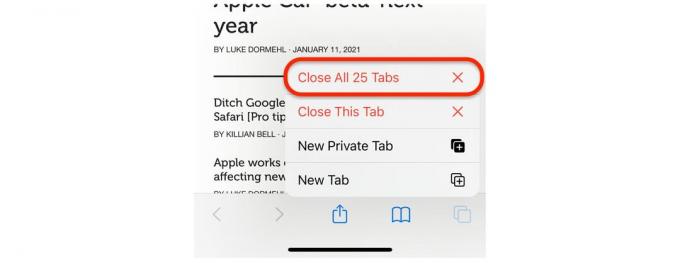
Image: Culte de Mac



